
Imgburn - бүгенге көндә төрле мәгълүматны язу өчен иң популяр кушымталарның берсе. Ләкин төп функциядән тыш, бу программаның башка берничә файдалы үзенчәлекләре бар. Бу мәкаләдә без сезгә Имгберн белән нәрсә эшли алуыгыз турында сөйләрбез, һәм аның төгәллеге турында әйтелә.
Мин нәрсә куллана алам
Imgburn ярдәмендә диск массакүләм мәгълүмат чараларына теләсә нинди мәгълүмат яза аласыз, сез шулай ук драйверга теләсә нинди образны күчерә аласыз, аны диск яки яраклы файллардан ясый аласыз, шулай ук индивидуаль документларны ташучыга күчерегез. Бу барлык функцияләрнең барысы турында без хәзерге мәкаләдә сөйләшәчәкбез.Язу
Imgburn ярдәмендә CD яки DVD дискта мәгълүматны күчерү процессы шундый:
- Программаны эшләгез, аннан соң булган функцияләр исемлеге экранда барлыкка киләчәк. "Дискка рәсем файлын языгыз" исеме белән сул тычкан төймәсенә басыгыз.
- Нәтиҗәдә, процесс параметрларын күрсәтергә теләгән түбәндәге мәйдан ачылачак. Сул ягында, сул ягында, сез "Чыганак" блокын күрерсез. Бу блокта сез сары папка образы белән төймәгә басыгыз һәм зурайту пыяла.
- Аннан соң, чыганак файлын сайлау өчен экранда тәрәзә пәйда булачак. Бу очракта без рәсемне буш урынга күчерәбез, без компьютерда кирәкле форматны табабыз, без аны LKM белән исем белән атыйбыз, аннан соң без аскы районда "ачык" кыйммәтен "ачык" кыйммәтен басабыз.
- Хәзер дискка чиста медиа кертегез. Тикшеренү өчен кирәкле мәгълүматны сайлаганнан соң, сез конфигурацияләү процессына кайтырсыз. Бу мизгелдә сезгә шулай ук дискны күрсәтергә кирәк булачак. Моның өчен, ачылган исемлектән кирәкле җайланманы сайлагыз. Сездә бер булса, җиһазлар килешү буенча автоматик рәвештә сайланачак.
- Кирәк булса, сез Медиа тикшерү режимын язганнан соң булдыра аласыз. Бу билге ярдәмендә билге кулланып, тиешле пунктта, ул тикшерү сызыгына каршы урнашкан. Зинһар, игътибар итегез, чек функциясе кушылганнан соң гомуми эш вакыты.
- Сез шулай ук язу процессының тизлеген кул белән конфигурацияли аласыз. Моның өчен бу параметрлар белән тәрәзәнең уң тәрәзәсе махсус сызык бар. Бу турыда басып, сез тамчы менюны булган режимнар исемлеге белән күрерсез. Зинһар, игътибар итегез, чикләнгән тизлек белән уңышсыз яну мөмкинлеге бар. Димәк, мәгълүматны аңа дөрес кулланылырга мөмкин. Шуңа күрә без хәзерге әйберне үзгәрмичә калдырырга киңәш итәбез, яисә, киресенчә, процессның зур ышанычлылыгын язу тизлеген киметегез. Рөхсәтле тизлек, күпчелек очракта, дискта күрсәтелгән яки аны көйләүләр белән тиешле өлкәдә күрергә мөмкин.
- Барлык параметрларны куйганнан соң, сез түбәндәге скриншотта билгеләнгән мәйданга басыгыз.
- Алга таба рәсем имиджы күренәчәк. Бу очракта сез дискта дискның төп тавышын ишетерсез. Процессның ахырын таләп итмичә, аны кирәксез туктатырга кирәк. Тәмамланганчы якынча вакыт күреп була торган вакытны "калган вакытта" каршысына каршы күренергә мөмкин.
- Процесс тәмамлангач, диск автоматик рәвештә ачыла. Экранда сез саклагыч ябылырга тиеш хәбәрне күрерсез. Бу без алтынчы абзацта искә алынган чек вариантын үз эченә алган очракларда кирәк. "Ярар" басыгыз.
- Тикшерү процессы автоматик рәвештә дисктагы барлык язылган мәгълүматны тикшерүне башлый. Чекның уңышлы очында экран күренгәндә сез берничә минут көтәргә тиеш. Күрсәтелгән тәрәзәдә "Ярар" төймәсенә басыгыз.
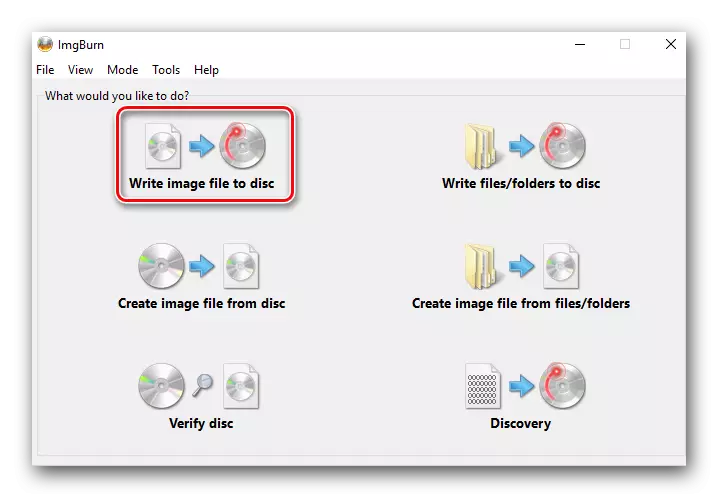
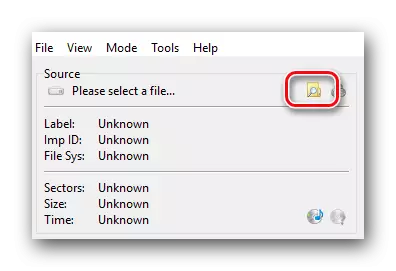
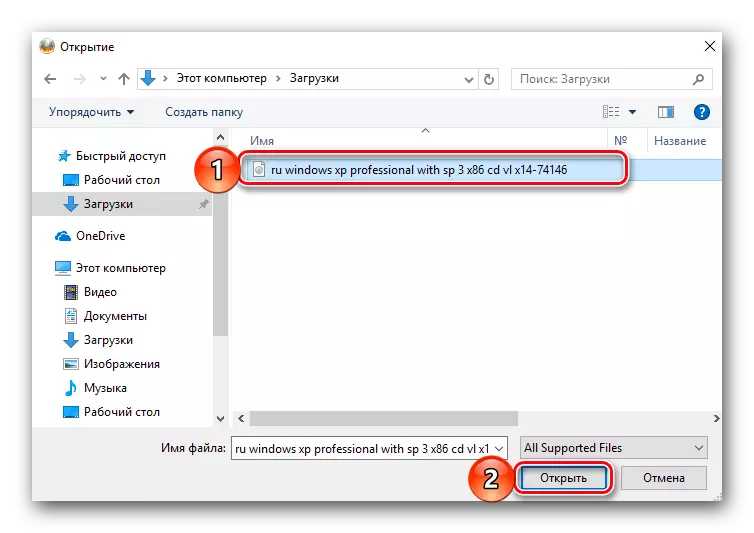
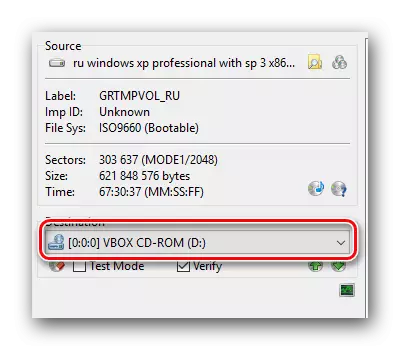
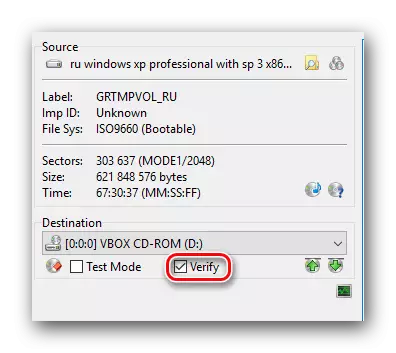
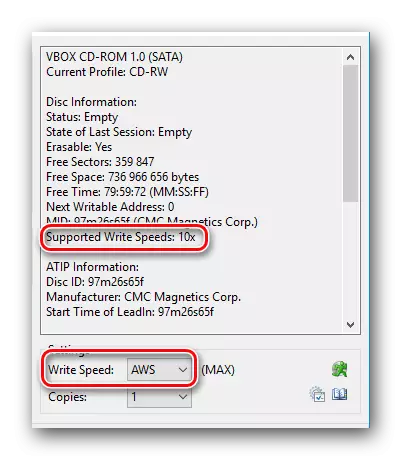
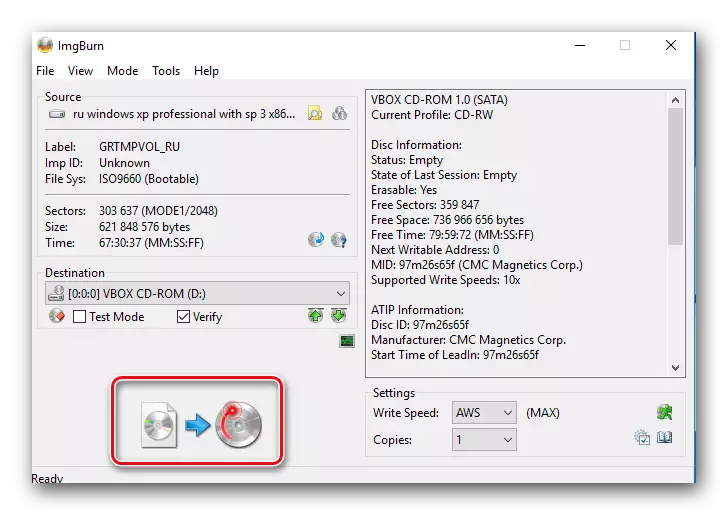
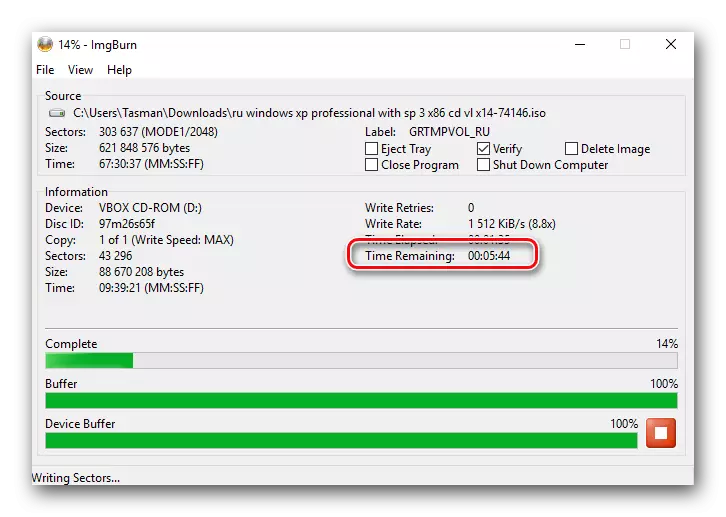
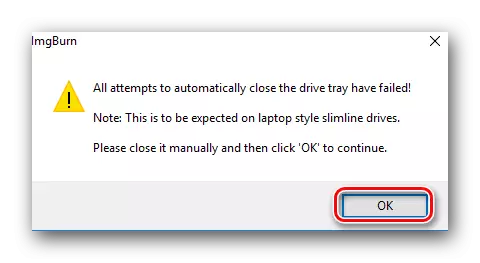
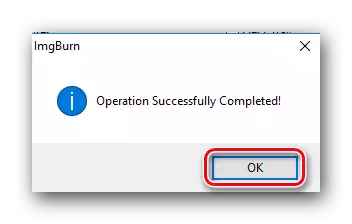
Аннан соң, программа яңадан язылган параметрларны яңадан юнәлтәчәк. Драйвер уңышлы язылганнан бирле, аннары бу тәрәзә ябылырга мөмкин. Бу IMGBurn функциясе тәмамланды. Мондый тотрыклы гамәлләрне эшләп, сез файлның эчтәлеген тыш уртага кадәр күчереп ала аласыз.
Диск образын булдыру
Anyәрхәлдә файдалы кешеләр бу вариант турында белү файдалы булыр. Бу сезгә физик массакүләм мәгълүмат чаралары образын ясарга мөмкинлек бирә. Мондый файл сезнең санакта сакланачак. Бу уңайлы түгел, ләкин сезгә физик диск киеме аркасында югалган мәгълүматны даими кулланырга рөхсәт итәргә мөмкинлек бирә. Без процессның тасвирламасына барырбыз.
- Imgburn эшләгез.
- Төп менюда "диск файлын ясагыз" пунктын сайлагыз.
- Киләсе адым образ тудырылган чыганакны сайларга тиеш. Массакүләм мәгълүмат чараларын саклагычка һәм тәрәзә башында тиешле тамаша менюсына кертегез Кирәкле җайланманы сайлагыз. Сезнең бер машина булса, сез бернәрсә дә сайларга тиеш түгел. Ул чыганак буларак автоматик рәвештә күрсәтеләчәк.
- Хәзер төзелгән файлны сакланган урынны күрсәтергә кирәк. Сез моны папка образы белән басып, "Максат" блокында зурайту өчен иконага басып эшли аласыз.
- Күрсәтелгән мәйданга басып, сез стандарт саклау тәрәзәсен күрерсез. Сез папканы сайларга һәм документ исемен күрсәтегез. Аннан соң "Саклагыз" басыгыз.
- Алдан куелган тәрәзәсенең уң ягында, сез гомуми диск мәгълүматын күрерсез. Бераз түбән таблицалар урнашкан, анда сез мәгълүматларның тизлеген үзгәртә аласыз. Сез бөтен нәрсәне үзгәртергә яки диск ярдәмнәрен күрсәтә аласыз. Бу мәгълүмат күрсәтелгән кыстыргычлардан өстен.
- Барысы да әзер булса, без астагы рәсемдә күрсәтелгән мәйданга басыгыз.
- Ике рәт алгарышлы экранда тәрәзә пәйда булачак. Әгәр алар тутырылсалар, язу процессы китте. Без аның ахырын көтәбез.
- Киләсе тәрәзә операциянең уңышлы очын күрсәтәчәк.
- "ОК" сүзенә басыгыз, аннан соң сез программаны ябып китә аласыз.
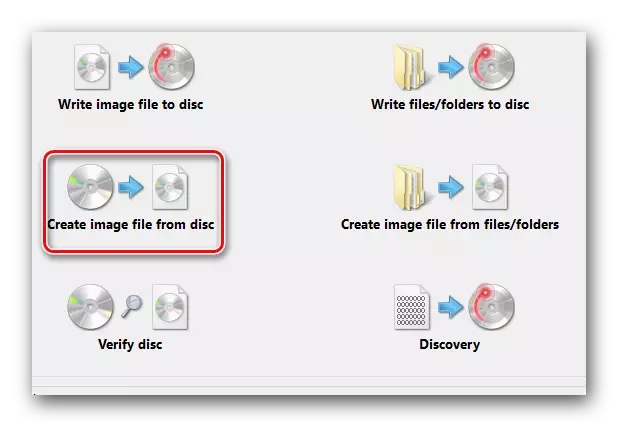
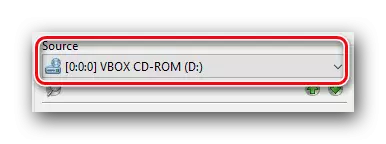
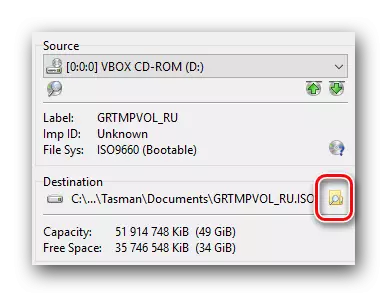
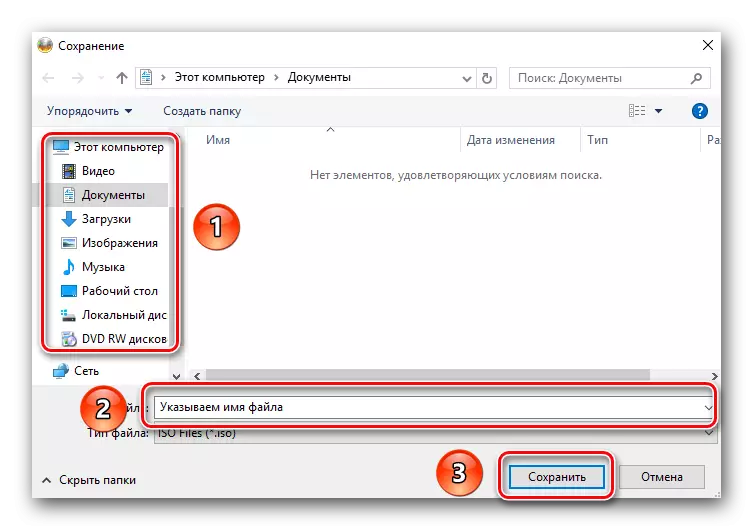
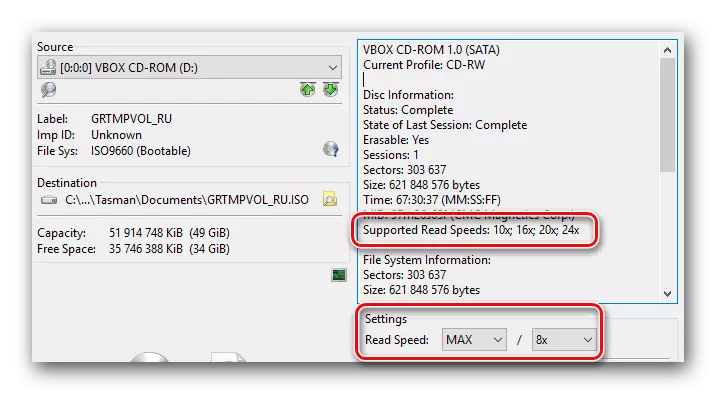
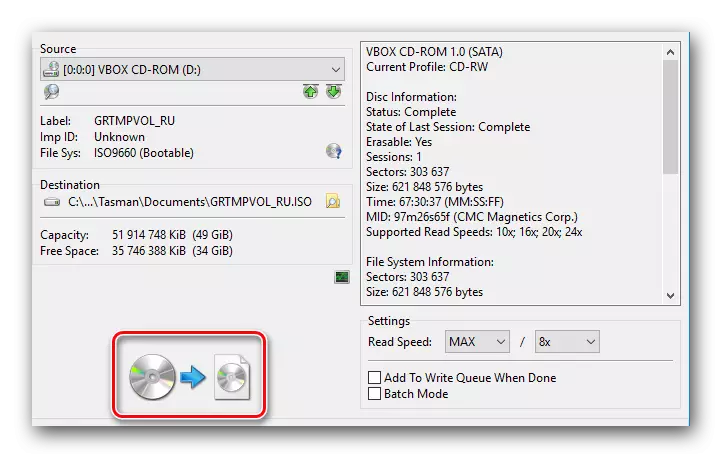
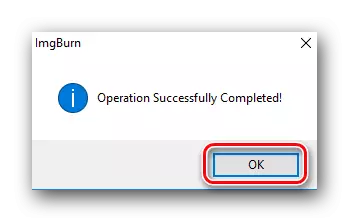
Бу хәзерге функциянең тасвирламасы. Нәтиҗәдә, сез шунда ук кулланыла торган стандарт диск образын алырсыз. Әйткәндәй, мондый файллар Imgburn белән генә түгел. Бу безнең аерым мәкаләдә сурәтләнгән программа тәэминаты өчен бик яхшы.
Күбрәк укыгыз: Диск образын булдыру өчен программалар
Дискка аерым мәгълүматны язу
Кайвакыт драйверга образ язарга кирәк, ләкин теләсә нинди үзенчәлекле файллар җыелмасы. Imgburnдагы мондый очраклар өчен махсус үзенчәлек бар. Бу язу процессы түбәндәге форма булачак.
- Imgburn эшләгез.
- Төп менюда сез "Дисписка файлларын / папка язган" дип кул куелган рәсемгә басыгыз.
- Киләсе тәрәзәсенең сул ягында сез язу өчен сайланган мәгълүматлар исемлек итеп күрсәтеләчәк. Документларыгызны яки папкаларны Исемлеккә өстәр өчен, сезгә зур пыяла формасында папка формасында басыгыз.
- Ачылган тәрәзә шактый стандарт. Сез теләгәнчә компьютерда теләгән папка табарга тиеш, аларны тычкан төймәсенең бер басмасы белән бүлеп бирегез, аннары аскы райондагы "Папка" төймәсенә басыгыз.
- Шулай итеп, сез кирәкле очракта бик күп мәгълүмат өстәргә тиеш. Яхшы, яисә буш урын беткәнче. Калькулятор булып төймәгә басканда сез булган мәйданның калдыкларын белә аласыз. Ул шул ук көйләү өлкәсендә.
- Аннан соң сез Аерым тәрәзәне хәбәр белән күрерсез. Әйе төймәсенә басыгыз.
- Бу гамәлләр махсус билгеләнгән мәйданда, шул исәптән буш урынны да кертәчәк.
- Шу булим адым язу өчен саклагыч сайлау булачак. "Максатлы" блоктагы махсус сызыкка басыгыз һәм ачылган җайланманың исемлеген сайлагыз.
- Кирәкле файлларны һәм папкаларны сайлап, сез сары папканнан дискка ук төсе белән басыгыз.
- Массакүләм мәгълүмат чараларына мәгълүмат яза башлаганчы, сез киләсе тәрәзәне экрандагы хәбәр белән күрерсез. Бу "Әйе" төймәсенә басыгыз. Димәк, сайланган папкаларның барлык эчтәлеге диск тамырында булачак. Әгәр дә сез барлык папкалар структурасын саклап калырга телисез икән, сез "юк" вариантын сайларга тиеш.
- Алга таба, сезгә Том тэгларын конфигурацияләү өчен тәкъдим ителәчәк. Без дәвам итмичә күрсәтелгән барлык параметрларны калдырырга киңәш итәбез, дәвам итәр өчен "Әйе" язмачы "Әйе" язмасында басыгыз.
- Ниһаять, язылган мәгълүматлар папкалары турында гомуми мәгълүмат белән хәбәр ителә. Ул аларның гомуми күләмен, файл системасын һәм күләм этикеткасын күрсәтә. Дөрес булса, яздыра башлау өчен "ОК" басыгыз.
- Аннан соң, элек сайланган папкларны язу һәм диск турында мәгълүмат башланачак. Гадәттәгечә, барлык алгарыш аерым тәрәзәдә күрсәтеләчәк.
- Әгәр ян уңышлы бетсә, сез экранда тиешле хәбәрне күрерсез. Ябылырга мөмкин. Моның өчен бу тәрәзә эчендә "ОК" басыгыз.
- Аннан соң сез Windows программаларын төшерә аласыз.
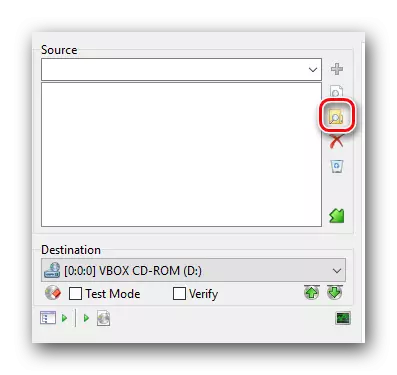
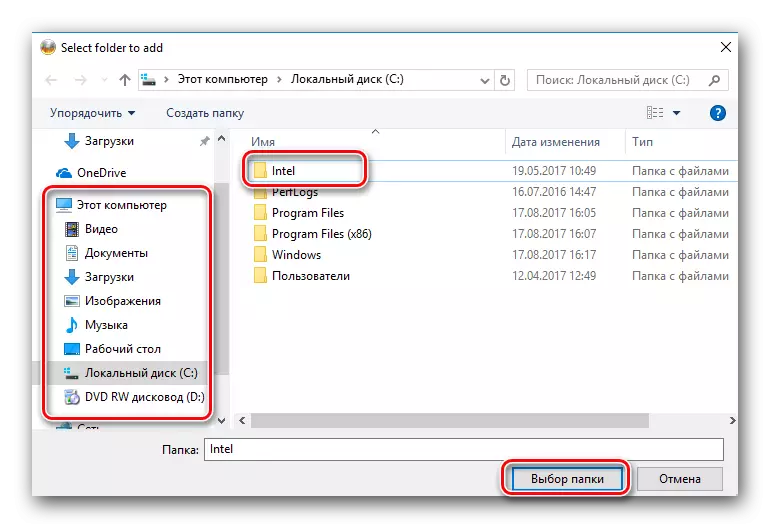
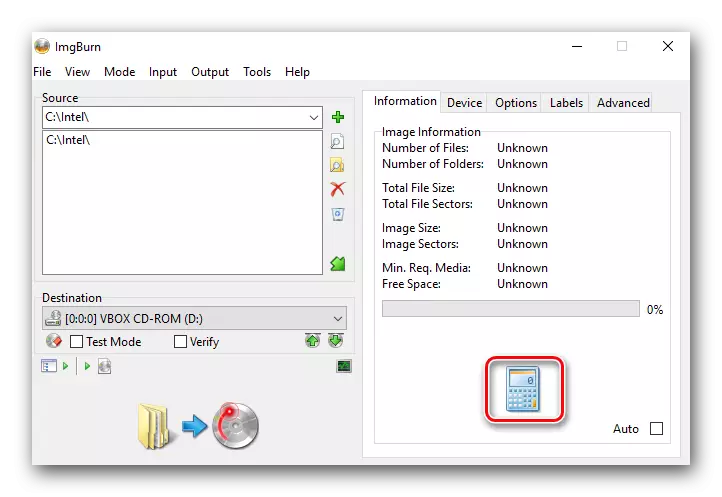
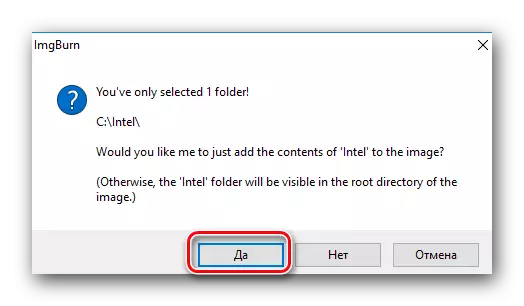
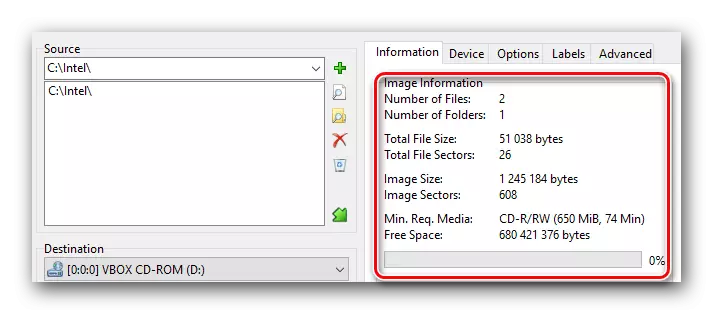
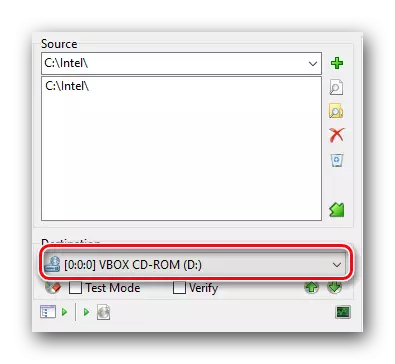
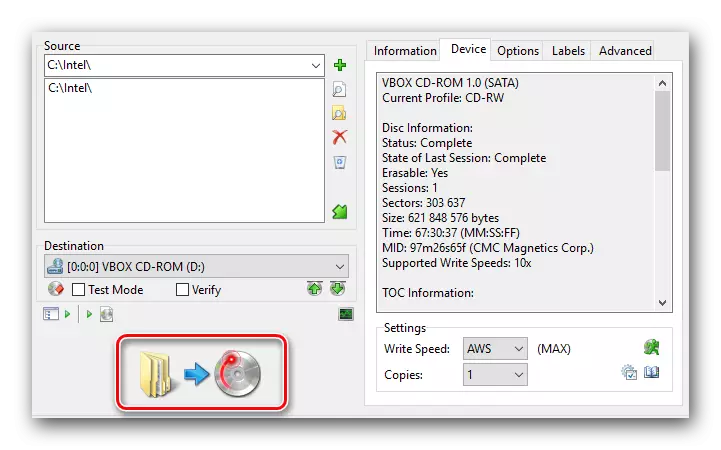
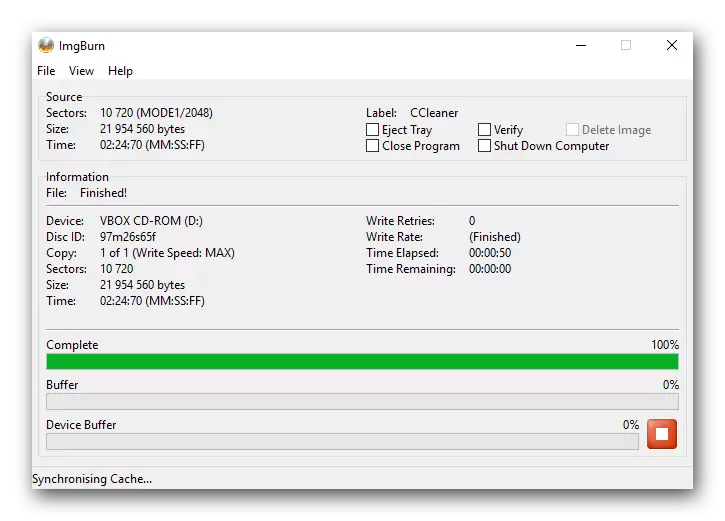
Монда, чынлыкта, IMGBurn ярдәмендә дискка файллар язу процессы. Әйдәгез хәзер калган программа функцияләренә күчик.
Конкрет папкадан рәсем ясау
Бу үзенчәлек без югары мәкаләнең икенче абзацында сурәтләгәнгә бик охшаган. Бердәнбер аерма - сез үз файлларыгыз һәм папкадан образ ясый аласыз, һәм кайбер дискта булганнар гына түгел. Бу шундый.
- Ачык Имгберн.
- Башлангыч менюда без түбәндәге рәсемдә әйткән әйберне сайлагыз.
- Киләсе тәрәзә файллар язу процессындагы кебек диярлек күренә (алдагы пункт). Тәрәзәнең сул ягында барлык сайланган документлар һәм папкалар күренеп торган мәйдан. Сез аларны йөкле папка формасында папка формасында булган таныш төймәсен кулланып өсти аласыз.
- Сез Калган буш урынны калькулятор образы белән исәпли аласыз. Моның өчен басып, сез киләчәк образның барлык детальләрен югарыдагы өлкәдә күрерсез.
- Алдагы функциядән аермалы буларак, дискны кабул итүчесе итеп күрсәтергә кирәк, ләкин папка. Бу соңгы нәтиҗәләрне саклап калачак. "Максат" дип аталган өлкәдә сез буш кыр табарсыз. Сез юлны папкага теркәп яки дөрес төймәгә басыгыз һәм системаның гомуми каталогыннан папканы сайлагыз.
- Барлык кирәкле мәгълүматны исемлеккә өстәп һәм сакларга папка сайлап, сез башлангыч Старт төймәсенә басыгыз.
- Файл ясаганчы, сайлау мөмкинлеге белән тәрәзә пәйда булачак. Бу тәрәзәдәге "Әйе" төймәсенә басып, сез барлык папкаларның да кыска вакытын шунда ук рәсем тамырына күрсәтергә рөхсәт итәсез. Әгәр дә сез "Noк" сайласагыз, папкалар иерархиясе һәм файллар чыганагы кебек тулысынча сакланачак.
- Алга таба, сезгә тавышның параметрларын үзгәртергә тәкъдим ителәчәк. Без монда күрсәтелгән әйберләргә кагылмаска киңәш итәбез, ләкин "Әйе" төймәсенә басыгыз.
- Ниһаять, сез аерым тәрәзәдәге язылган файллар турында төп мәгълүматны күрерсез. Әгәр дә сез образны ясамасагыз, ОК төймәсенә басыгыз.
- Рәсем ясау вакыты сезгә ничә файл һәм папкалар кушылганга бәйле булачак. Яратылган вакытта операциянең уңышлы очында, алдагы имгберн функцияләрендәге хәбәр барлыкка килә. Тәмамланган тәрәзәдә "Ярар" басыгыз.
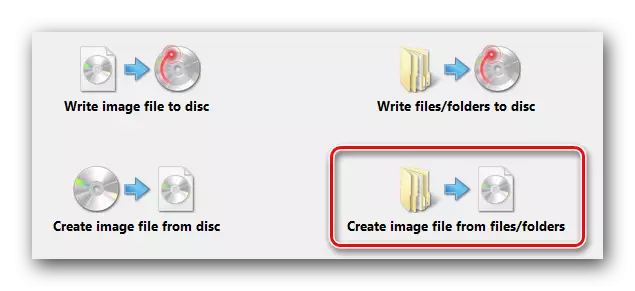
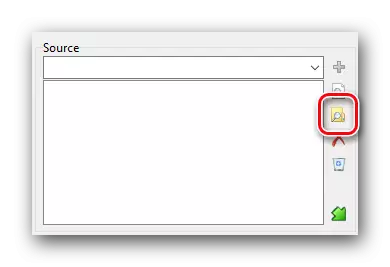
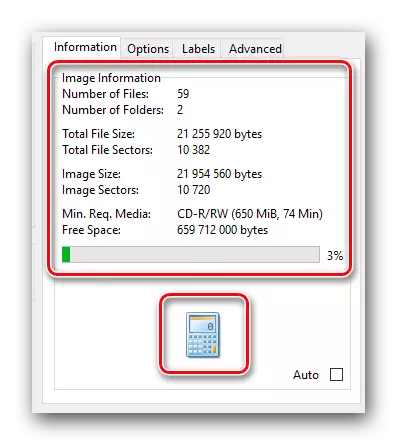
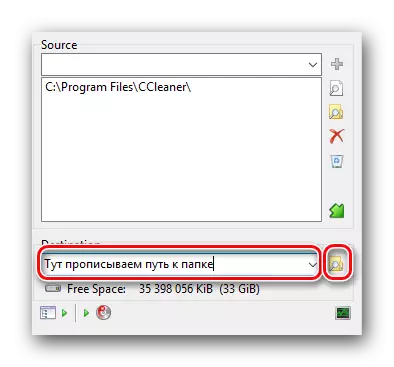
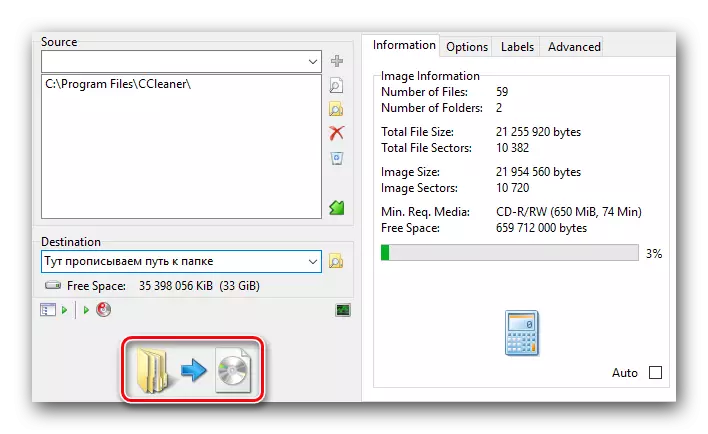
Тәмам. Сезнең образ ясала һәм моңа кадәр күрсәтелгән урында. Бу функция ахырына якынлашты.
Дискны чистарту
Әгәр дә сездә яңадан языла торган медиа булса (CD-RW яки DVD-RW) булса, сурәтләнгән функция файдалы булырга мөмкин. Титулдан ачык булганча, ул мондый массакүләм мәгълүмат чараларының барлык мәгълүматларын бирәчәк. Кызганычка каршы, Имгбернда аерым төймә юк, ул сезгә саклагычны чистартырга мөмкинлек бирә. Аны махсус булырга мөмкин.
- Imgburn башланган менюдан сезне Файл язмаларына һәм папка палатасына юнәлтәчәк әйберне сайлагыз.
- Оптик диск чистарту төймәсе сезгә бик кечкенә һәм бу тәрәзәдә яшерелә. Якындагы бетергеч белән диск кебек басыгыз.
- Нәтиҗәдә, экран уртасында кечкенә тәрәзә пәйда булачак. Сез чистарту режимын сайлый аласыз. Алар сезгә флеш дискны форматланганда сезгә система тәкъдим итүчеләргә охшаш. Әгәр дә сез "Тиз" төймәсенә басыгыз, аннары чистарту өстән узачак, ләкин тиз узачак. "Тулы" төймәсе булган очракта, барысы да киресенчә, вакыт бик төгәл, ләкин чистарту мөмкин кадәр югары булачак. Сез теләгән режимны сайлап, тиешле өлкәгә басыгыз.
- Аннары, саклагычның саклагычта ничек әйләнә башлауларын ишетегез. Тәрәзәнең аскы сул почмагында күрсәтеләчәк. Бу чистарту процессының алгарыш.
- Массакүләм мәгълүмат чаралары турында мәгълүмат тулысынча алынгач, без бүген берничә тапкыр искә алган хәбәр белән тәрәзә пәйда булачак.
- "Ярар" төймәсенә басып бу тәрәзәне ябу.
- Хәзер сезнең йөртүегез буш һәм яңа мәгълүмат язарга әзер.
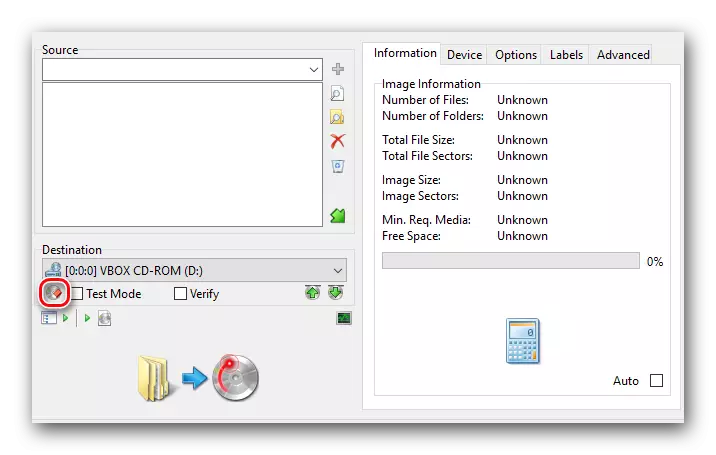
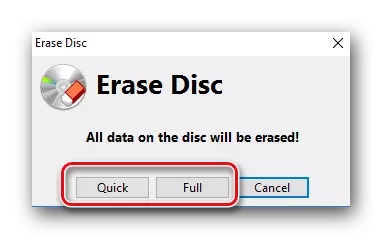
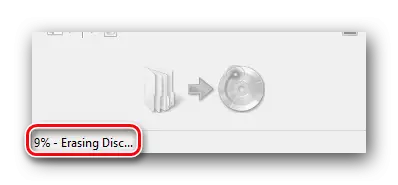
Бу без сөйләргә теләгән Imgburn функцияләренең соңгысы иде. Безнең лидерлык үрнәге булыр дип ышанабыз һәм биремне үтәү өчен бернинди кыенлыклардан ярдәм итәр дип ышанабыз. Әгәр дә сез ботинк дискыннан бот диск булдырырга тиеш булсагыз, аннары без сезгә бу сорауга ярдәм итәчәк аерым әйбер белән танышырга киңәш итәбез.
Күбрәк укыгыз: Ботинка дискын йөкләү флэш
